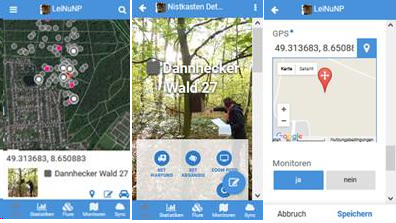- Willkommen
- Aktuelles
- Wir über uns
- Mitmachen
- Termine
- Videos
- Bildergalerie
- Projekte
- Archiv
- Kontakt
- Intern
FAQs zur Nistpate App
Die App Nistpate wird seit einigen Jahren von verschiedenen Gruppen im Vogelschutz genutzt. Dabei sind viele Fragen diskutiert worden, die wir in diesem FAQ-Dokument für andere Nutzer zusammenfassen möchten.
Fragen, für die Sie hier keine ausreichenden Antworten finden, können Sie natürlich gerne an uns schicken. Wir werden uns bemühen, sie zu Ihrer Zufriedenheit zu beantworten. Bitte schicken Sie die Fragen an
Zur einfacheren Suche haben wir die Fragen in verschiedene Themenbereiche zusammengefasst.
Installation
Gibt es die App in den Appstores für Android und IOS?
Welche Voraussetzungen muss mein Smartphone oder Tablet unterstützen?
Kann ich die App auch auf meinem PC, Laptop oder Notebook nutzen?
Welche Aufgaben habe ich als Administrator der App?
Welcher Provider für den Admin ist der Beste?
Wie kann ich die Daten mit meinen Gruppenmitgliedern teilen?
Kann jeder Internetnutzer mit dem Installationslink die App nutzen?
Benötige ich Internetzugang auf meinem Smartphone oder Tablet?
Kosten
Welche Kosten fallen bei der Nutzung der App an?
Ich habe mehr als 10 Nutzer für die App? Was kann ich da machen?
Die ersten Schritte
Was sind die grundlegenden Funktionen der App?
Wo finde ich Informationen zur App?
Wie läuft die Installation genau ab?
Wie sollte ich am Anfang vorgehen, um die App kennenzulernen und für meine Gruppe einzurichten?
Welche Basisdaten sind zu Beginn notwendig?
Wie soll ich die Flure festlegen?
Wie werden die Kästen identifiziert?
Was versteht man unter Bauarten?
Welche Daten sind bei der erstmaligen Erfassung der Nistkästen notwendig?
Weitere Bedienung
Die Sortierreihenfolge in den Dropdownlisten erscheint komisch?
Welche Suchfunktionen bietet mir die App?
Kann ich die GPS-Koordinaten nachträglich ändern?
Ich schaffe es nicht, einen versehentlich oder zu Testzwecken angelegten Nistkasten zu löschen?
Wie unterscheidet sich „Reinigen“ von „Monitoring“?
Kann ein anderer Nutzer der App die Daten exportieren?
Wie kann ich ein Backup der Daten der App erstellen? Wie können die Fotos gesichert werden?
Verbesserungen und Veränderungen
Gibt es Planungen für weitere Funktionen in der App?
Gibt es Funktionen, die in einer neueren Version des Templates bereits enthalten sind?
Haben Sie eine Empfehlung für Einsteiger, wie man bei der Reinigung Nester erkennen kann?
Installation
Ich habe von der App Nistpate gehört. Wie kann ich die App auch in meiner Naturschutzgruppe (z.B. NABU, LBV, andere Gruppe) nutzen?
Wir stellen die App gerne für Vogelfreunde im NABU, LBV und anderen Naturschutzgruppen zur Verfügung und geben Hilfestellung bei der Einrichtung der App für die Gruppe. Schreiben Sie uns bitte an appnatur@googlemail.com.
Wir werden Sie dann freischalten, um das Template der App zu kopieren. In diesen FAQs und in den Dokumenten finden Sie auch weitere Hinweise, u.a. eine Beschreibung der App und eine Anleitung zur Installation. Wir benötigen dafür von Ihnen
- Ihren Namen,
- die Naturschutzgruppe, für die Sie aktiv sind und
- eine Email-Adresse,mit der Sie bei Google, Dropbox, Apple oder Office 365 registriert sind. Für diese Email geben wir den Zugriff auf das Template der App frei und mit dieser Email verwalten Sie (oder ein anderes Mitglied ihrer Gruppe) die App.
Gibt es die App in den Appstores für Android und IOS?
Nein, die App Nistpate ist nicht in den üblichen Appstores zu finden. Die App wurde entwickelt mit Hilfe der Plattform Appsheet (www.appsheet.com). Ein Template der App und eine Anleitung werden von uns zum Kopieren und selber installieren bereitgestellt. Die App ist lauffähig unter Android, IOS und in mobilen oder Desktop Webbrowsern.
Welche Voraussetzungen muss mein Smartphone oder Tablet unterstützen?
Wir empfehlen ein einigermaßen aktuelles Endgerät mit aktiviertem GPS und einem mobilen Internet Zugang. Wenn kein Internet Zugang direkt gegeben ist, kann mit Einschränkungen (z.B. keine Karte) auch offline mit der App gearbeitet werden.
Die OS-Versionen auf den Endgeräten sollten mindestens sein:
- IOS: Version 11.0 oder höher
- Android: Version 6.0 oder höher ist empfohlen mit mindestens 2GB RAM
Kann ich die App auch auf meinem PC, Laptop oder Notebook nutzen?
Ja, die Plattform Appsheet stellt die App lauffähig auch in modernen Webbrowser zur Verfügung. Appsheet empfiehlt Chrome. Die Version des Internet Explorer muss mindestens V10.0 sein. Auch Mozilla Firefox, Opera und Edge funktionieren u.E. problemlos.
Welche Aufgaben habe ich als Administrator der App?
Der Administrator ist der Verantwortliche für die App bei Appsheet. In dieser Funktion kopiert er unser Template, passt die App an Bedürfnisse der Gruppe an und stellt weiteren Gruppenmitgliedern einen Zugang zur App zur Verfügung.
Die Daten der App werden auf dem Speicherplatz des Administrators abgelegt. D.h. bei Verwendung einer Google-Email bei Google-Drive, bei einer Email von Dropbox auf dem Dropbox Speicher in der Cloud und bei Office365 auf dem entsprechenden Cloudspeicher von Microsoft.
Die Daten bleiben komplett in Ihrer eigenen Verantwortung, wir haben darauf keinen Zugriff, wenn Sie es nicht speziell erlauben, um Sie bei einer konkreten Problemlösung zu unterstützen.
Außerdem sollte der Administrator regelmäßig eine Sicherung der Daten der App vornehmen. Dies empfehlen wir unabhängig davon, dass Google, Dropbox, Apple und Microsoft auch Backupmechanismen vorsehen.
Welcher Provider für den Admin ist der Beste?
Beim Einloggen bei Appsheet werden Sie gefragt, ob Sie sich mit Google, Dropbox oder einem anderen Provider autorisieren möchten. Für den Administrator ist das insofern von Bedeutung, als dabei auch der Standard festgelegt wird, ob die abgelegten Daten in Excel oder in Google-Gsheet Format abgelegt sind.
Die Wahl richtet sich im Wesentlichen nach den Vorlieben und was man sowieso schon hat. D.h. wenn jemand Dropbox kennt, dann ist es sinnvoll, dies auch beizubehalten. Die Entscheidung kann sich auch danach richten, ob man mit einer Exceldatei arbeiten möchte oder ob man auch das Gsheet-Format kennt.
Das hat folgenden Hintergrund: Wenn man Dropbox oder Office 365 nutzt, legt Appsheet automatisch eine Exceldatei für die Daten an. Wenn man damit arbeiten möchte oder Sicherungen macht, geht das je nach Vorkenntnissen mit Excel einfacher.
Wenn man Google Drive nutzt, legt Appsheet automatisch die Datei im Gsheet-Format an. Das ist am Anfang etwas ungewohnt, hat aber natürlich auch Vorteile, weil z.B. Google dann für Backups sorgt bei Bedarf.
Wo befinden sich die Daten?
Beim Anmelden bei Appsheet verwenden Sie die Email-Adresse, für die wir die App freigegeben haben. Für diese Email haben Sie von Ihrem Provider (typischerweise Google, Dropbox, Microsoft, Apple) Speicherplatz zugewiesen bekommen.
Auf diesem Speicherplatz sind die Daten der App und die Fotos abgelegt. Sie können mit den üblichen Programmen darauf zugreifen.
Wenn der Administrator die App für weitere Nutzer freigibt, bekommen nur diese Nutzer Zugriff auf die Daten genau dann, wenn sie mit der App arbeiten. Außerhalb der App haben diese Nutzer keinen Zugriff.
Noch einen Hinweis. Die Daten werden im Excel-Format abgespeichert bzw. im Google-Format bei Google Drive. Damit haben Sie immer die Möglichkeit, die Daten auch unabhängig von der App zu verwenden. Beim Bearbeiten sollte man aber sehr vorsichtig sein, damit die Struktur der Daten nicht verändert wird und die App Probleme bekommt. Das kann aber sowieso nur der Administrator.
Wie kann ich die Daten mit meinen Gruppenmitgliedern teilen?
Wenn der Administrator die App für weitere Nutzer freigibt, bekommen nur diese Nutzer Zugriff auf die Daten genau dann, wenn sie mit der App arbeiten. Außerhalb der App haben diese Nutzer keinen Zugriff.
Diese Freigabe erfolgt nach dem Einloggen bei Appsheet.com mit der Administrator-Email. Im Menü User wird die Email des neuen Nutzers eingetragen und gespeichert. Dazu tragen Sie im Feld „User emails“ die neue Email ein, machen einen Haken in das Feld vor „I’m not a robot“ und klicken danach auf „Add users and send invite“. Damit erhält der neue Nutzer eine (englisch-sprachige) Email mit dem Installationslink für sein Smartphone oder Tablet.
Alternativ kann man den Link auch aus dem Menü „User" -> „Links“ kopieren und dem Nutzer per Mail/Whatsapp o.ä. zur Verfügung stellen. Die Freigabe muss vorher erfolgt sein.
Es ist nicht wichtig, dass der neue Nutzer den gleichen Provider wie der Administrator verwendet. D.h. auch wenn der Administrator z.B. Office 365 / Microsoft verwendet, kann der neue Nutzer bei Google oder Apple sein.
Kann jeder Internetnutzer mit dem Installationslink die App nutzen?
Nutzer können mit dem Installationslink nur etwas anfangen, wenn der Administrator deren Email freigegeben hat. Dadurch hat der Administrator volle Kontrolle, welche Nutzer die App und damit die Daten sehen und nutzen können.
Benötige ich Internetzugang auf meinem Smartphone oder Tablet?
Wir empfehlen ein einigermaßen aktuelles Endgerät mit aktiviertem GPS und einem mobilen Internet Zugang. Wenn kein Internet Zugang direkt gegeben ist, kann auch offline mit der App gearbeitet werden mit z.B. der Einschränkung, dass keine Karte geladen werden kann. Alle Änderungen werden automatisch synchronisiert mit dem Internet sobald wieder eine Verbindung besteht.
Gibt es einen Offline Modus?
Es ist möglich mit der App zu arbeiten auch ohne Internet-Verbindung. In diesem Fall werden die Daten zuerst nur auf ihrem Endgerät gespeichert und mit dem Internet synchronisiert, sobald das Endgerät wieder eine Internet-Verbindung hat.
Beim Arbeiten im Wald oder ähnlichen Gebieten mit schlechter Verbindung ist der Offline-Modus leider manchmal notwendig. Damit eine Karte zu sehen ist, empfehlen wir, die App bereits zu starten, wenn noch eine Internet-Verbindung vorhanden ist.
Kann ich selber Änderungen in der App vornehmen?
Mit dem Kopieren des Templates haben Sie eine eigene Kopie der App. Damit sind Sie prinzipiell in der Lage, die App, d.h. Funktionen der App beliebig zu verändern.
Es handelt sich bei Appsheet um eine sogenannte No-Code-Plattform. Das bedeutet, dass die App ohne Kenntnis einer bestimmten Programmiersprache erstellt wird. Jedoch müssen Daten, die Ansicht der Karten und Listen, Abhängigkeiten und das Verhalten der App genau festgelegt werden.
Bitte haben Sie Verständnis, dass wir nur eingeschränkt Unterstützung geben können, wenn durch Veränderungen ihre App nicht mehr lauffähig sein sollte.
Wenn wir Verbesserungen und neue Funktionen in der App vornehmen, versuchen wir eine Anleitung bereitzustellen, wie Sie selber die entsprechenden Änderungen in der App einbauen können. Bei Fragen können Sie uns ansprechen.
Kosten
Welche Kosten fallen bei der Nutzung der App an?
Es fallen keine Kosten an, wenn die App als Prototype genutzt wird. Für einen Prototype sind bis zu 10 gleichzeitige Nutzer inklusive des Administrators erlaubt. „Gleichzeitig“ bedeutet eine Nutzung innerhalb der letzten 30 Tage. Natürlich könnte Appsheet die Bedingungen ändern, aber sie haben an diesem Punkt bislang klar gesagt, dass sie daran festhalten wollen.
- Ins Bezahlmodell rutschen Sie nur aktiv. D.h. Sie müssten dafür die App „deployen“. Solange oben links in Appsheet steht „Not Deployed“, sind Sie sicher vor dem Bezahlen. Wenn die App Bedingungen von Appsheet verletzt (zum Beispiel wenn Sie zu viele Nutzer eintragen, die gleichzeitig mit der App arbeiten), bekommen Sie per E-Mail eine Erinnerung von Appsheet und können dann immer noch reagieren.
- Wichtig: Setzen Sie die App nicht auf Deployed (ignorieren Sie Manage -> Deployment Check) und setzen Sie die App nicht auf „Personal Use Only“ (in Info -> Properties -> App Properties). Dann wäre es nämlich kein Prototype mehr.
Wir betrachten das Bezahlmodell von Appsheet als fair. Es ist allerdings ein Tarifmodell für Unternehmen mit Kosten pro Nutzer und Monat. Man zahlt aber auch nur, wenn man eine App auch aktiv nutzt. Bei Bedarf schauen Sie sich bitte die entsprechenden Seiten von Appsheet an.
Ich habe mehr als 10 Nutzer für die App? Was kann ich da machen?
Es gibt verschiedene Wege, um dieses zu lösen:
- Sie kopieren Ihre App selber noch einmal und nutzen dann eine App für die ersten 10 Nutzer einschließlich des Administrators, die neue für weitere Nutzer ebenfalls einschließlich des Administrators. Der Nachteil ist, dass jede App mit unabhängigen Daten arbeitet und die Nutzer der ersten App nicht die Daten der Nutzer der zweiten App sehen.
- Sie kopieren die App selber noch einmal und kopieren die Daten nicht mit. Dann kann man die App-Einstellungen so verändern, dass alle Nutzer dieselben Daten sehen. Falls dies gewünscht ist, kontaktieren Sie uns für Hilfestellung.
Beide Varianten haben ihre Berechtigung und Sie können die für Ihre Anwendung passende Variante auswählen. Gerne können Sie uns zur Diskussion ansprechen.
Die ersten Schritte
Was sind die grundlegenden Funktionen der App?
Die App ist nicht nur eine einmalige Erfassung von Daten, sondern sie kann über Jahre zum Management der Kästen genutzt werden.
- Die Nistkästen werden anfänglich erfasst.
- Die Kästen können nach eigenen Kategorien gruppiert werden, z.B. Flure, Stadtteile, Eigenschaften.
- In der App wird angezeigt, wenn ein Nistkasten gereinigt werden muss und nach erfolgter Reinigung ausgeblendet. Alternativ gibt es einen Modus zum reinen Monitoring der Nistkästen in dem die Kästen nicht ausgeblendet werden.
- Dadurch hat die Gruppe jederzeit den Überblick, in welchen Gebieten noch Aktionen geplant werden sollten.
- Bei den Reinigungen können neue Beobachtungen eingetragen und bislang erfasste Daten korrigiert werden. Wenn ein Kasten einer Wartung bedarf, kann dieser markiert werden.
- Filtermöglichkeiten und Statistiken geben Überblick über den Bestand.
Wo finde ich Informationen zur App?
Viele Informationen finden Sie hier in den FAQs.
Dokumente zur Installation und Benutzung der Nistpate App sind hier.
Wie läuft die Installation genau ab?
Wir empfehlen folgendes Vorgehen aus der Beschreibung der Appsheet-Nutzung für die Übernahme des Template. Wenn Ihnen diese Anleitung nicht vorliegt, finden Sie sie hier.
- Sie rufen auf Ihrem PC die Webseite www.appsheet.com auf. (Seite 2)
- Sie loggen sich mit der Email ein, die auch bereits für Appsheet registriert ist. (Seite 3)
- Sie sollten unter der Rubrik „Co-Authored Apps“ genau eine App finden, und zwar „Nistpate3Template“ (Seite 4). Der Name des Templates kann leicht variieren. Eventuell müssen Sie dafür an das Ende der Seite vorblättern.
- Sie wählen die Aktion „Copy“ aus (Seite 5). Dort können Sie jetzt einen Namen für die App vergeben; im Feld "App name" steht vorausgefüllt Nistpate3Template. Sie sollten ihn verkürzen, warum nicht einfach „Nistpate“? Sie löschen einfach die letzten 6 Zeichen und dann passt es. In jedem Fall sollten beim Vergeben des neuen App-Namens keine Sonderzeichen außer ä ö ü ß verwendet werden.
- Danach dauert es ein wenig und irgendwann ist der Kopiervorgang beendet. Dabei werden alle Daten und die Bilder kopiert und zwar auf den Speicherplatz Ihrer Administrator-Email. Dort finden Sie später alle ihre Daten. Bereits jetzt ist die neue App lauffähig.
- Sie als Administrator haben bereits direkt nach dem Kopieren eine Mail erhalten mit einem Installationslink. Durch Klicken auf den Button installieren Sie die App auf Ihrem Smartphone.
Wie sollte ich am Anfang vorgehen, um die App kennenzulernen und für meine Gruppe einzurichten?
Direkt nachdem Sie die App bei sich installiert haben, finden Sie dort ein paar Nistkästen eingetragen, die Sie zum ersten Kennenlernen der App nutzen können. Probieren Sie erstmal Funktionen wie Anzeigen, editieren, Listendarstellungen, Kartendarstellungen usw. aus.
Danach setzen Sie die Test-Nistkästen auf „Abgängig“, um selber Flure zum Testen anzulegen und damit herumzuspielen. Außerdem können Sie die benötigten Nistkastentypen, die möglichen Beobachtungen, Befestigungsmöglichkeiten usw. speziell für Ihre Gruppe anlegen.
Anschließend legen Sie die Basisdaten der App für Ihre Gruppe fest.
Welche Basisdaten sind zu Beginn notwendig?
Der Administrator legt im Menü „Administration“ die Basisdaten der App fest:
- Die Flurnamen und eventuell dazugehörige Waldorte (Wege/Straßen/Orte in den Fluren)
- Die Bezeichnungen der Bauarten der Nistkästen (z.B. Holzkasten, Meise 1B, Steinkauzröhre, …); in unseren Beispiel haben wir uns an den Schwegler Kästen orientiert
- Eventuell die Bezeichnungen für Befestigungen (z.B. befestigt an einer Buche, Eiche oder an einem Gebäude/Brücke)
- Die Bezeichnungen für die Beobachtungen bei einer durchgeführten Reinigung (Z.B. Nest, kein Nest, Meisennest, Hornissen, leer, …)
- Ob und welche weiteren Zusatzfelder genutzt werden sollen; Zusatzfelder sind unsichtbar in der App und können gezielt für Nistkästen und Beobachtungen nach Ihren Wünschen sichtbar gemacht werden
- Einrichten weiterer Nutzer in der Whitelist der App auf www.appsheet.com.
Wie soll ich die Flure festlegen?
Flure sind ein Ordnungsbegriff, um die Nistkästen zu Gruppieren in der App. Dabei können Flure flexibel festgelegt werden, z.B. als
- Geografische Flure, wie Waldstücke
- Logische Flure, wie alle Fledermauskästen oder alle Steinkäuzkästen
- Organisatorische Flure, die bezeichnen, wer die Kästen betreut
Zusätzlich haben wir die Möglichkeit vorgesehen, einen Waldort einzutragen. Auch der Waldort kann flexibel genutzt werden, um z.B. einen bestimmten Waldweg dort einzutragen oder einen markanten Punkt. Der Waldort dient dann nur dazu, dass man in einer Übersicht den Nistkasten leichter zuordnen kann.
Wie werden die Kästen identifiziert?
In der App wird die eindeutige Identifizierung eines Nistkastens aus dem Flurnamen und der Nummer gebildet. Diese eindeutige Identifizierung (in der App die „Kennung“) kann anschließend nicht geändert werden. D.h. die Änderung des Flurnamens (oder der Nummer) bei einem bestehenden Kasten führt zur Fehlermeldung.
Es ist aus Sicherheitsgründen in der App nicht erlaubt, komplette Nistkästen direkt in der App zu löschen. Stattdessen können Sie ihn in der App auf „Abgängig“ setzen und mit einer neuen Nummer anlegen. Eine Löschung kann direkt in der Datendatei vorgenommen werden durch den Administrator.
Es ist dadurch auch nicht möglich, innerhalb der App einen Nistkasten von einem Flur in einen anderen zu verschieben. Auch dies kann nur ein Administrator in den Daten außerhalb der App durchführen.
Was sehe ich in der Karte?
Nach dem Starten öffnet sich die App immer in der Kartenansicht. Normalerweise im sogenannten Reinigungsmodus. Diese Karte soll die typischen jährlichen Reinigungsaktivitäten unterstützen. Das heiß, es werden die Kästen an der eingetragenen Position in einer Google-Karte angezeigt. Abhängig von einer Einstellung in den „Eigenen Einstellungen“ im Menü werden Kästen nach einer erfolgten Reinigung aus der Karte ausgeblendet, um den Fortschritt der Reinigungsarbeiten zu visualisieren.
Sobald eine Reinigung durchgeführt wurde, wird dies in den Daten des Nistkastens gespeichert im Feld „Reinigung“ (oder im neueren Template im Feld „Gereinigt“).
Die farbliche Darstellung ist abhängig vom Zustand des Kastens:
- In Ordnung (grün) (wenn der Kasten gereinigt werden soll, d.h. wenn das Feld „Reinigen“ auf “ja“ gesetzt ist) (und das letzte Reinigungsdatum ist früher als in den Eigenen Einstellungen angegeben== Reinigung steht wieder an)
- In Ordnung (Dunkelgrau) (wenn der Kasten nicht gereinigt werden soll)
- Wartung (Magenta)
- Neuaufnahme (Blau) (Neuaufnahme wird eher gar nicht genutzt).
- Abgängige Nistkästen (hellgrau) werden in der Reinigungskarte ausgeblendet.
Bitte beachten Sie, dass wir absichtlich auch die „nicht zu reinigenden Kästen“ (Dunkelgrau) anzeigen, weil man während der Reinigung sich zum einen auch an diesen Kästen orientieren kann und weil es trotzdem sinnvoll ist einen Kasten zu prüfen, ob er vielleicht defekt ist und in „Wartung“ gesetzt werden sollte.
In einer anderen Frage gehen wir noch auf den Unterschied ein zwischen dem Reinigungsmodus und dem Monitoringmodus. An der farblichen Darstellung ändert sich nichts dabei, gereinigte Nistkästen werden jedoch nicht ausgeblendet, sondern bleiben weiter sichtbar.
Was versteht man unter Bauarten?
Mit Bauart meinen wir die Art des Nistkastens. Die von uns eingetragenen Namen sind aus unserem Sprachgebrauch entnommen. Genauer liegt das daran, dass wir uns stark an den Kästen der Fa. Schwegler orientiert haben. Jede Gruppe hat Präferenzen und wird die Liste entsprechend anpassen.
Eine Änderung eines bestehenden Eintrages für eine Bauart ist nicht möglich; d.h. Löschen und neu Eintragen ist dafür notwendig. Ein Administrator kann Änderungen direkt in der Datendatei vornehmen.
Welche Daten sind bei der erstmaligen Erfassung der Nistkästen notwendig?
Wenn die Basisdaten stabil sind, können die Nistkästen erstmalig in die App aufgenommen werden. Pflichtfelder bei der Erstaufnahme sind:
- Flurnamen
- Nummer (alphanumerisch)
- Aus dem Flurnamen und der Nummer wird innerhalb der App die Kennung gebildet, die eindeutig ist zur Identifizierung des Nistkastens. Diese Kennung kann anschließend nicht verändert werden.
- Die Bauart des erfassten Kastens
- Ob eine regelmäßige Reinigung des Kastens notwendig ist (ja/nein). Die Fledermausflachkästen erfordern z.B. keine regelmäßige Reinigung. Beobachtungen können später trotzdem eingetragen werden.
- Der Zustand des Kastens: vorrangig „in Ordnung“ oder „Wartung notwendig“. Bei der Erstaufnahme kann „Neuaufnahme“ anzeigen, dass die Eingabe noch nicht abgeschlossen ist und erst später auf „In Ordnung“ gesetzt wird. Später kann es sein, dass ein Kasten verloren gegangen ist oder nicht gefunden wird. Dann kann als Zustand „abgängig“ eingetragen werden.
- Die GPS Koordinaten für die Anzeige der Position des Nistkastens in der Karte. Voreingestellt ist Ihre aktuelle Position.
Zusätzliche Felder können verwendet werden. Z.B. an welchem Baum der Nistkasten befestigt ist oder es kann ein Foto des Nistkastens gemacht werden. Ein Foto ist hilfreich, damit festgestellt werden kann, ob man gerade den richtigen Nistkasten reinigt.
Weitere Bedienung
Die Sortierreihenfolge in den Dropdownlisten erscheint komisch?
Der Hintergedanke ist, dass man in einer langen Liste nicht erst scrollen muss, sondern häufig schon unter den Top-5 den richtigen Eintrag findet.
- Gezählt wird, welche Bauarten am häufigsten genutzt werden
- Und dann haben wir die 5 am häufigsten genutzten Bauarten nach oben in die Liste aufgenommen.
- Danach werden die anderen alphabetisch sortiert.
Diese Funktion ist umgesetzt bei den Bauarten, Befestigungen und den Beobachtungen.
Welche Suchfunktionen bietet mir die App?
Als Suchhilfe kann man z.B. in der Lupe(Search) in der Karte einen Suchbegriff angeben, z.B. einen Waldort, und erhält dann alle Kästen an diesem Waldort angezeigt.
Mit der Eingabe z.B. eines Erfassers werden die Nistkästen dieses Erfassers angezeigt.
Wenn Sie nach einem bestimmten Nistkasten suchen und Sie erinnern sich an ein bestimmtes Schlüsselwort, das im Feld „Bemerkung“ eingetragen ist, tragen Sie dieses Schlüsselwort in das Suchfeld ein und es werden die Nistkästen angezeigt mit diesem Begriff.
Mit den Filtern im Menü und in den Statistiken sind weitere Möglichkeiten für Sortierung und gezielte Ansichten gegeben.
Kann ich die GPS-Koordinaten nachträglich ändern?
Koordinaten sind komfortabel direkt in der Karte änderbar. Sie müssen dazu in den Edit-Modus gehen für den Nistkasten.
Beispiel: Sie selektieren direkt einen Kasten durch Anklicken in der Karte. Entweder gehen Sie in den Edit Modus direkt hier über das Bleistifticon oder Sie selektieren erst noch mal den Eintrag und wählen dann Edit aus ebenfalls über das Icon rechts unten. Im Edit Modus scrollen Sie nach unten bis zur Karte. Durch das blaue GPS-Zeichen hinter den Koordinaten fügt Appsheet die augenblickliche Position ein. Alternativ können Sie das hüpfende rote Kreuz direkt an die richtige Stelle schieben.
Ich schaffe es nicht, einen versehentlich oder zu Testzwecken angelegten Nistkasten zu löschen?
Das Löschen eines Nistkastens ist in der App nicht vorgesehen, um versehentliches Löschen zu verhindern. Wenn ein Nistkasten entfernt werden soll, empfehlen wir ihnen in den Zustand „Abgängig“ zu setzen; damit wird er nicht mehr angezeigt. Abgängige Nistkästen können im Menü -> Filter explizit gesucht und angezeigt werden. Wir empfehlen den Zustand „Abgängig“ auch für verlorene Nistkästen zu nutzen (durch Fällung z.B.), da ansonsten die zugehörigen Beobachtungen keinen Nistkasten als Bezug haben. Die genutzte Nummer des Nistkastens bleibt auch in Zustand „Abgängig“ belegt und kann keinem neuen Kasten zugewiesen werden.
Zum endgültigen Entfernen eines Nistkastens müssen Sie direkt in der Datendatei die entsprechende Zeile löschen. Danach kann die Nummer wieder neu vergeben werden. Ein eventuell bereits gespeichertes Foto kann für eine bereinigte Dateiablagemanuell auf dem Cloudspeicher gelöscht werden.
Wie unterscheidet sich „Reinigen“ von „Monitoring“?
Neben der Anzeige für die Reinigung der Nistkästen gibt es einen zweiten alternativen Modus „Monitoring“. Das wird im Menü in „Eigene Einstellungen“ geändert. Als Standardwert ist „Reinigung“ voreingestellt. Der Unterschied ist der folgende:
Reinigung: Sobald ein Kasten gereinigt wurde, wird er von der Anzeige auf der Karte gelöscht, weil in dieser Reinigungsperiode eine Reinigung durchgeführt wurde.
Monitoring: Kästen, die in einem Jahr mehrfach besucht werden, werden in diesem Modus permanent angezeigt. Es können dann mehrfach Beobachtungen eingetragen werden. Z.B. können bei Steinkäuzen verschiedene Beobachtungen (belegt, Brut, geschlüpft, ausgeflogen) und Aktionen (gereinigt, Jungvögel beringt) gespeichert werden.
Pro Nistkasten kann festgelegt werden, ob er im Modus „Monitoring“ angezeigt wird. Kästen im Monitoring haben quadratische Icons in den Listen, sobald der Modus „Monitoring“ aktiviert ist. Der Standardwert für einen Nistkasten ist der Reinigungsmodus.
Im „Monitoring“ Modus werden nur Kästen in der Karte angezeigt für die explizit das Monitoring gesetzt wurde.
Wir haben bereits Daten von Nistkästen in einem anderen Format / in Excel vorliegen. Kann ich die als Startpunkt in die App laden?
Dies ist sehr oft möglich, wenn es sich um ein ähnliches Format, z.B. in Excel handelt. Jedoch muss dabei vorsichtig vorgegangen werden, da die Datendatei ein genau festgelegtes Format benötigt und u.U. nicht mehr lauffähig ist, wenn das Format zerstört wird.
Zum Beispiel ist wichtig, dass jede Zeile eine eindeutige Id hat, die im Regelfall aus 8 Zeichen (Buchstaben und Ziffern) besteht.
Wenn Sie Daten bereits vorliegen haben, können wir Ihnen für die Übernahme gerne Tipps geben. Wenden Sie sich bitte dazu an uns.
Kann ein anderer Nutzer der App die Daten exportieren?
Dies ist aktuell nicht vorgesehen. Sie können den Nutzern aber natürlich ein Backup der Datendatei zur Verfügung stellen.
Wie kann ich ein Backup der Daten der App erstellen? Wie können die Fotos gesichert werden?
Wir empfehlen, regelmäßige Backups der Daten und Fotos zu erstellen, um für einen Fehlerfall eine möglichst aktuelle Kopie der Daten zu haben.
Die Häufigkeit des Backups können Sie abhängig machen davon, ob gerade viele Eintragungen vorgenommen werden oder ob es eine ruhige Zeit ohne Änderungen ist.
Erläuterungen zu den Daten und zu Backups finden Sie in der bereitgestellten Beschreibung der Appsheet-Nutzung ab Seite 12. Die Anleitung finden Sie hier.
Verbesserungen und Veränderungen
Kann ich Daten der App exportieren und als KML-Datei weiterverwenden in einer Homepage oder App, z.B. in Google Maps oder in Locus Map?
Diese Funktionalität ist in der separaten App NistStat realisiert. Die angezeigten Daten der App können dazu als csv-Datei exportiert werden. Ganz gezielt können auch die Daten aller Nistkästen eines Flurs exportiert werden, um sie nach Umwandlung in eine Google-Karte auch als KML-Datei verfügbar zu haben.
Wenden Sie sich bitte an uns, wenn Sie diese App für Ihre Gruppe als Erweiterung der Nistpate-App verwenden möchten. Wir schalten Sie dann auch für diese App frei. Eine Beschreibung der anschließenden Installation finden Sie hier. Eine funktionale Beschreibung muss noch erstellt werden.
Was ist die App NistStat?
Wir haben als Erweiterung ein zweites App-Template vorbereitet. Diese App bietet zum Beispiel eine Umkreis-Anzeige, d.h. welche Nistkästen befinden sich in einem Umkreis um den ausgewählten Nistkasten.
Es existiert eine Beschreibung, um dieses zweite bereitgestellte Template mit erweiterten Anzeigen zur Analyse und Statistik, zu installieren und mit den vorhandenen Daten der Nistpate-App zu verbinden. Wenden Sie sich bitte an uns, wenn Sie diese App für Ihre Gruppe als Erweiterung der Nistpate-App verwenden möchten. Wir schalten Sie dann auch für diese App frei. Eine Beschreibung der anschließenden Installation finden Sie hier. Eine funktionale Beschreibung muss noch erstellt werden.
Gibt es Planungen für weitere Funktionen in der App
Durch Diskussionen und Anfragen sind viele Ideen für Verbesserungen aufgekommen. Leider sind wir nicht in der Lage, diese Funktionen immer sofort umzusetzen. Teilweise erfordern Verbesserungen auch tiefere Änderungen in der App. Bestandsfunktionen sollen auch nicht verloren gehen, so dass umfangreiche Tests durchgeführt werden sollten vor einer Freigabe in einem neuen Template.
- Optimierung des Reinigungsmanagements: Mögliche Intervalle pro Typ festlegen und farbig anzeigen, ob ein Nistkasten gerade vor, im oder nach dem Intervall liegt. Kombiniert mit letztem Reinigungsdatum kann man eine flexible Planung aufsetzen.
- Atlas Brutzeitcode in der App zur Verfügung stellen?
- Routenempfehlung für eine optimierte Wegeplanung beim Reinigen der Nistkästen
- Neuaufnahmen von Nistkästen automatisch mit der nächsten freien Nummer
- Karte mit geclusterten Nistkästen (evtl. interessant zur einfacheren Darstellung vieler Nistkästen)
- Zusätzliche Statistiken für „Letzte Bruten“
- Die Information zur erfolgreichen Brut sollte pro Beobachtung abgelegt werden, um die Historie festzuhalten. Momentan wird nur das letzte Brutjahr pro Nistkasten abgespeichert.
- Beschreibung, ein Update auf eine neue Version der App durchzuführen.
- Weitere Zusatzfelder könnten vorgesehen werden zur freien Verwendung
- Festlegung von speziellen Punkten als Geländeinformation zur besseren Orientierung
- Löschen eines Nistkastens in der App, z.B. auch um Nummern von abgängigen Nistkästen wieder verwenden zu können für einen neuen Kasten oder zur Behebung von Fehlern
- Möglichkeit für weitere Fotos bei Nistkästen und Beobachtungen
- Hinterlegen eines Videos, einer URL und von Dokumenten bei einem Nistkasten
Wenn Sie weitere Ideen haben sollten für neue Funktionen, wenden Sie sich bitte an uns. Manchmal sind Anpassungen erstaunlich einfach umzusetzen.
Gibt es Funktionen, die in einer neueren Version des Templates bereits enthalten sind?
Es gibt einige Funktionen, die bereits implementiert sind und durch Feedback von Nutzern angeregt wurden. Je nachdem, wann das Template kopiert wurde, sind diese Funktionen bei Ihnen bereits enthalten.
- Option, dass nur Nistkästen angezeigt werden mit einer bestimmten Mindesthöhe
- Anzeige der letzten genutzten Nummer eines Flurs für einen Neueintrag
- Bei Neuaufnahme eines Kastens wird das Feld „GPS“ automatisch mit dem momentanen Standort vorbelegt. Wenn dies nicht der richtige Standort ist, kann der Standort editiert werden nach Auswahl des Kastens.
- Pro Beobachtung kann ein Foto gespeichert werden.
- Spezielle Ansichten für die Nistkästen des aktuellen Erfassers; damit kann jeder Nutzer quasi seinen „eigenen“ Nistkästen gezielt anzeigen.
- Filtereinstellung, um nur die Kästen anzuzeigen, die gereinigt werden müssen (im Gegensatz zur normalen Karte, in der mit grauem Punkt auch Kästen ohne Reinigung dargestellt sind).
- Automatisches Aufsummieren eines nummerischen Feldes für alle Beobachtungen eines Jahres und Anzeige bei den Beobachtungen des ausgewählten Jahres (verwendbar z.B. für die Auswertung der Anzahl der Eier, Jungvögel oder sonstiger summierbarer Werte)
- In der Detailansicht eines Nistkastens erlaubt eine Aktion "Kopie" das Übernehmen aller Daten eines Nistkastens für einen neuen Kasten.
- Der Link auf diese FAQ-Seite ist in der App hinterlegt im Menü "Über die App".
Wenn Sie auf ein neueres Template umstellen möchten, wenden Sie sich bitte an uns, damit wir Sie wieder freischalten können.
Haben Sie eine Empfehlung für Einsteiger, wie man bei der Reinigung Nester erkennen kann?
Es gibt viele, viele gute Quellen im Internet. Wenn Sie selber gute Hilfsmittel kennen, würden wir uns über einen Hinweis freuen.
Wir haben uns als Einsteiger ebenfalls die Frage der Nesterkennung gestellt. Wir haben damals diese Seite benutzt: http://www.tnv-hamburg.de/HTML%20Testseiten/Gelege/NestGelS1.html
Außerdem gibt es ein älteres Buch von Otto Henze / Johannes Gepp , das wir als ziemlich gelungen ansehen: https://www.stocker-verlag.com/buch/vogelnistkaesten-in-garten-wald/
Und bei BirdLife Schweiz gibt es eine kostenlose pdf Broschüre mit guten Hinweisen zur Nesterbestimmung
https://www.birdlife.ch/de/content/nester-nisthilfen